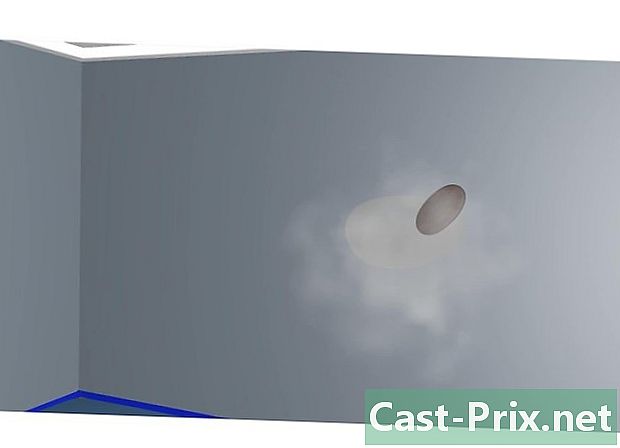iPadでアプリを削除する方法
著者:
Randy Alexander
作成日:
24 4月 2021
更新日:
24 六月 2024

コンテンツ
この記事は、コンテンツの正確性と完全性を保証するために、編集者と有能な研究者の協力を得て書かれました。のコンテンツ管理チームは、編集チームの作業を注意深く調べて、各アイテムが当社の高品質基準に準拠していることを確認します。
アプリが不要になった場合、またはiPadのスペースを解放する必要がある場合は、ホーム画面からアプリをすばやく削除できます。
ステージ
-

ホーム画面をスクロールして、削除するアプリを見つけます。 -

iPadのホーム画面でアプリのアイコンをタップして、すべてのアイコンが点滅し始めるまで押し続けます。- これを行うと、アプリケーションを移動して、別のフォルダーに入れたり、変更したり、削除したりすることもできます。
-

削除するアプリケーションを見つけて、アイコンの左上隅にある十字をタップします。 削除する前にアプリケーションをメモするように求めるウィンドウが表示される場合があります。- 「モーション」モードのときに右上隅に十字がないアプリケーションは、デフォルトでは削除できないアプリケーションです。これらは、App Storeアプリ、連絡先、iTunes、s、ツールなどです...
-
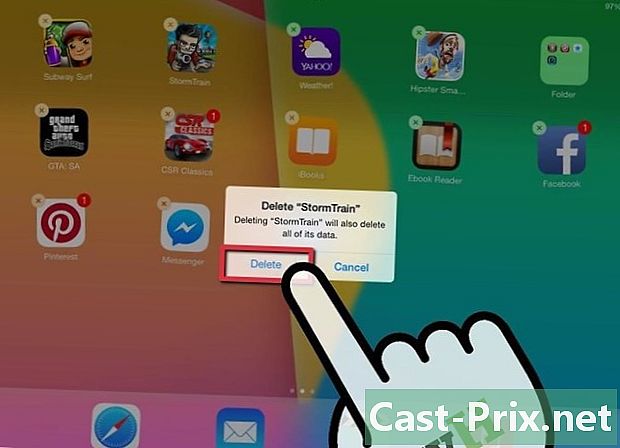
アプリケーションとそのすべてのデータを削除するかどうかを確認するメッセージが表示されます。 「削除」ボタンを押してアプリケーションを削除するか、キャンセルしてホームに戻ります。 -

[ホーム]ボタンをクリックして、モーションモードを終了します。 -

iPadをコンピューターのiTunesに接続したときに、削除したアプリケーションがiPadで再実行されるのを防ぐには、PCまたはMacでiTunesを開きます。 -

ライブラリに移動します。 liTunesストアにいる場合は、左上隅の「ライブラリ」をクリックしてから、左側のドロップダウンメニューで「アプリケーション」をクリックします。 -

削除するアプリケーションを見つけて、右クリックします。 「削除」を選択します。このアプリケーションを本当に削除するかどうかを尋ねるウィンドウが表示されます。 「削除」を選択します。